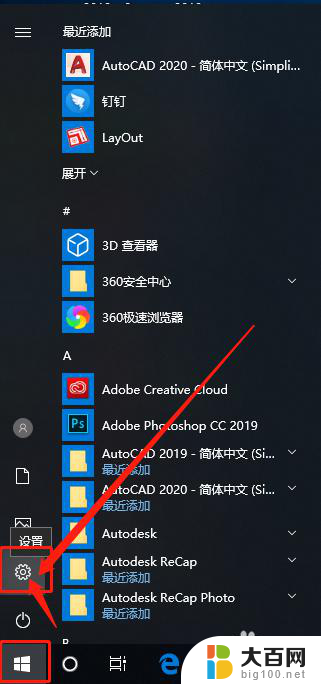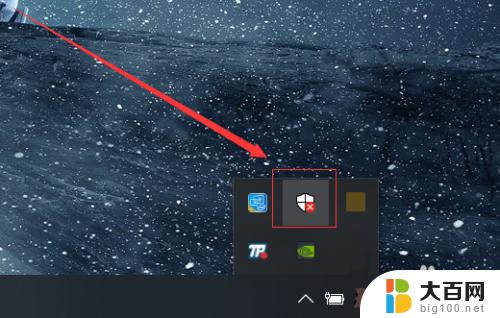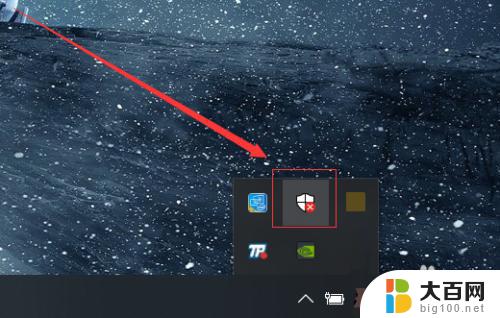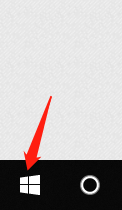win10杀毒怎么恢复文件 Win10系统如何恢复自带杀毒软件误删除的文件
win10杀毒怎么恢复文件,Win10系统如何恢复自带杀毒软件误删除的文件?随着科技的不断进步,计算机病毒也日益猖獗,为了保护我们的电脑数据安全,Win10系统自带了一款强大的杀毒软件,有时候在杀毒过程中,我们可能会不小心将一些重要文件误删,这让许多用户感到困扰。幸运的是Win10系统提供了一些方法来帮助我们恢复这些误删除的文件。接下来我将为大家详细介绍Win10系统如何恢复自带杀毒软件误删除的文件的方法。
具体方法:
1.在任务栏的小三角下找到windows Defender图标,双击打开。

2.点开第一个带盾牌的小图标。
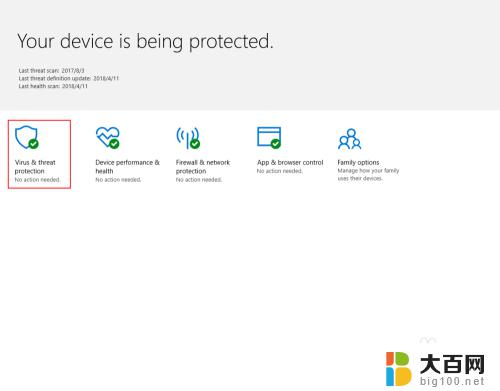
3.找到“扫描历史”,点开。
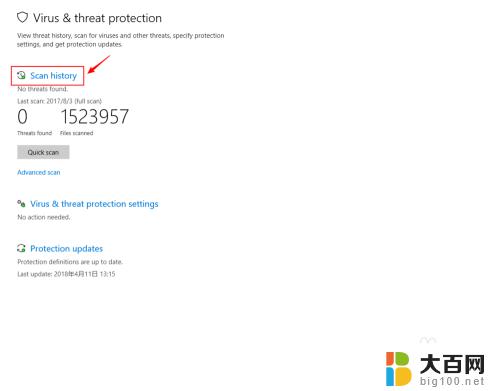
4.找到“隔离的威胁”,在这里就能看到被删掉的文件,点击后可以恢复。你也可以查看之前杀软的记录。
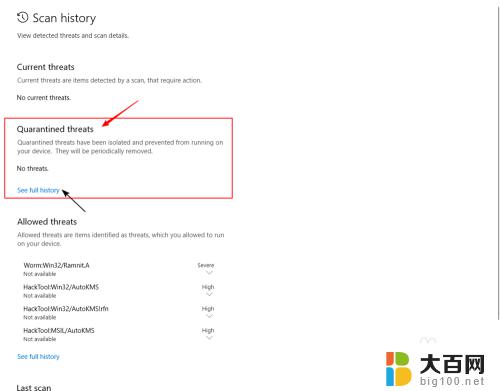
5.如果,依然再次被删除。请先将你下载的文件夹加入“白名单”,方法如下:
回到这个界面,找到“病毒保护设置”,点入。
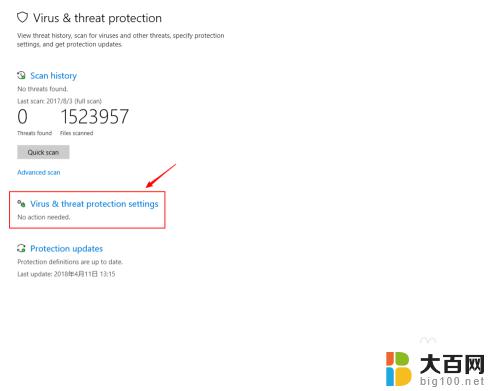
6.往下拉到倒数第二项,“排除”(即“白名单”)。点开“添加或删除“白名单””。
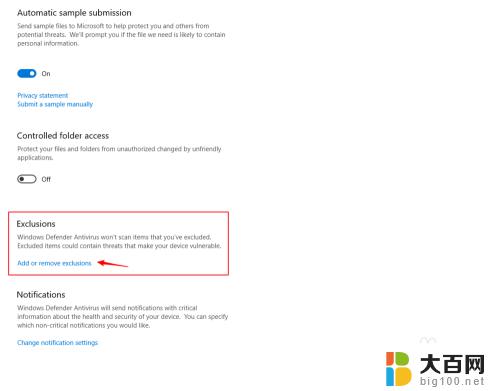
7.在这里选择你的下载路径文件夹。其他文件夹也可照此操作,以后,杀软便不再扫描这里了。

8.好了,现在是不是可以使用了?以后,再下载文件,放到你加入的“白名单”文件夹中,就不会再被删除了。
以上是win10如何恢复病毒文件的全部内容,如果您有疑问,请根据本文提供的步骤进行操作,我们希望本文能够对您有所帮助。